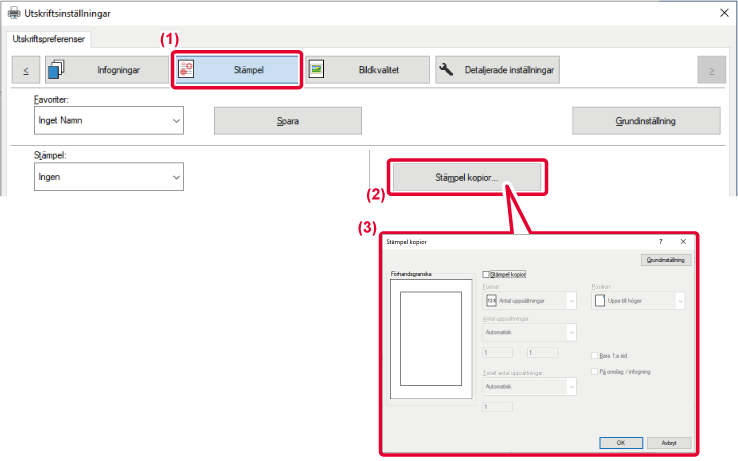LÄGGA TILL EN VATTENSTÄMPEL PÅ UTSKRIFTER (VATTENSTÄMPEL)
Med den här funktionen kan du lägga till skuggliknande text i bakgrunden av utskriften
som en vattenstämpel. Storleken och vinkeln på vattenstämpelns text kan justeras.
Du kan välja vattenstämpelns text från lagrade texter på listan. Du kan vid behov
även skapa en ny vattenstämpel genom att ange en ny text.
Windows
- Klicka på fliken [Stämpel].
- Välj [Vattenstämpel] från "Stämpel" och klicka på knappen [Inställningar].
- Välj den vattenstämpel som ska användas och klicka på knappen [OK].
Klicka på knappen [Redigera] för att välja andra detaljerade inställningar.
Om du vill skapa en ny vattenstämpel anger du vattenstämpelns text i textrutan och
klickar på knappen [Lägg till].
macOS
- Välj [Vattenstämplar] i ”Skrivaralternativ”.
I macOS 12 och tidigare väljer du [Vattenstämplar].
- Markera kryssrutan [Vattenstämpel] och konfigurera inställningarna för vattenstämpeln.
- Konfigurera detaljerade inställningar för vattenstämpeln, som val av text.
- Justera storlek och vinkel för texten genom att flytta på glidreglaget
 .
.
SKRIVA UT EN BILD OVANPÅ UTSKRIFTSDATA (BILDSTÄMPEL)
Med den här funktionen kan du skriva ut en bitmapps- eller JPEG-bild som är lagrad
på datorn ovanpå din utskrift.
Den här funktionen skriver ut en ofta använd bild eller ikon som du själv har skapat
som om den vore stämplad på din utskrift. Bildens storlek, position och vinkel kan
justeras.
Denna funktion är tillgänglig i Windows.
Windows
- Klicka på fliken [Stämpel].
- Välj [Bildstämpel] från "Stämpel" och klicka på knappen [Inställningar].
- Välj den bildstämpel som ska användas och klicka på knappen [OK].
- Om en bildstämpel redan har lagrats kan den väljas från menyn.
- Om du inte har lagrat en bildstämpel ska du klicka på [Bildfil], välja den fil som
du vill använda som bildstämpel och därefter klicka på [Lägg till].
REGISTRERA EN EGEN BILD
Med den här funktionen kan du registrera bilder som används som egna bilder från skrivardrivrutinen
till maskinen.
- Denna funktion är tillgänglig i Windows.
- Funktionen kan användas när skrivardrivrutinen PCL6 används.
Windows
- Klicka på fliken [Detaljerade inställningar].
- Klicka på knappen [Registrera egen bild].
- Välj registreringstyp och ett namn på den egna bilden.
Om [Egen stämpel] har valts i "Registrerad typ" registreras en ogenomskinlig stämpelbild.
Om [Eget vattenmärke] har valts registreras en genomskinlig vattenstämpel.
Endast den första sidan lagras om du försöker att lagra flera sidor med data.
ÖVERLAGRA FORMULÄR PÅ UTSKRIFTER (FORMULÄR)
Med den här funktionen överlagrar du data på ett formulär som du har förberett.
Genom att skapa tabellinjer eller en dekorativ ram i ett annat program än det i vilket
texten har skapats och därefter registrera dessa data som en överliggande fil, kan
du enkelt åstadkomma ett attraktivt resultat utan krånglig manipulering.
Denna funktion är tillgänglig i Windows.
Windows
Skapa en formulärfil
- Öppna skrivardrivrutinens egenskapsfönster i det program som används för att skapa
formulärsdata.
- Klicka på fliken [Stämpel].
- Klicka på knappen [Inställningar].
- Klicka på knappen [Ny] och ange vilket namn och vilken mapp som ska användas för den
formulärfil du vill skapa.
Filen skapas så snart som inställningarna har gjorts och utskriften har påbörjats.
- Ett bekräftelsemeddelande visas när utskriften påbörjas. Formulärfilen kommer inte
att skapas förrän du klickar på knappen [Ja].
- Klicka på knappen [Öppna] för att registrera en formulärfil som redan finns.
Skriva ut med en formulärfil
- Öppna skrivardrivrutinens egenskapsfönster i det program som används för utskrift
med en formulärfil.
- Klicka på fliken [Stämpel].
- Välj en formulärfil.
Du kan välja en tidigare skapad eller lagrad formulärfil i menyn.
LÄGGA TILL ANTALET KOPIOR (STÄMPELKOPIOR)
Du kan lägga till antalet kopior som sidhuvud eller sidfot i utskriftsdatan. Du kan
också ställa in antal kopior och utskriftsposition.
Denna funktion är tillgänglig i Windows.
- Klicka på fliken [Stämpel].
- Klicka på knappen [Stämpel kopior].
- Välj inställningarna och klicka på knappen [OK].
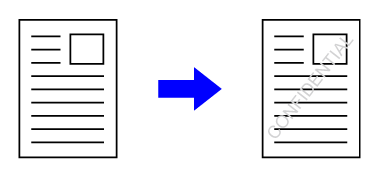
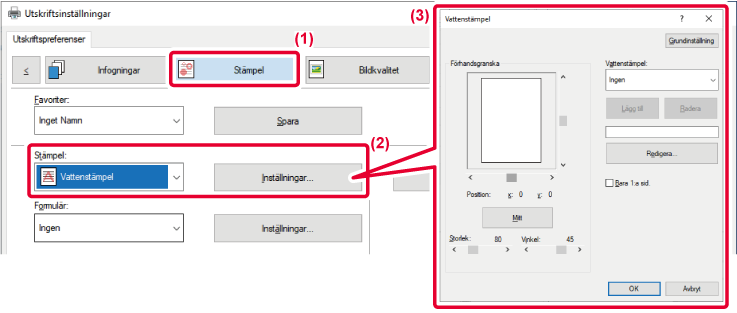
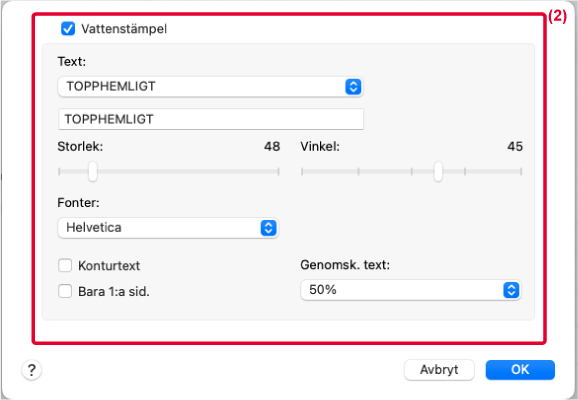
 .
.
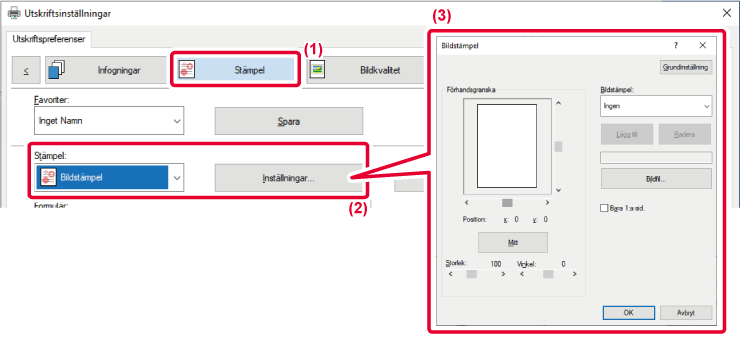
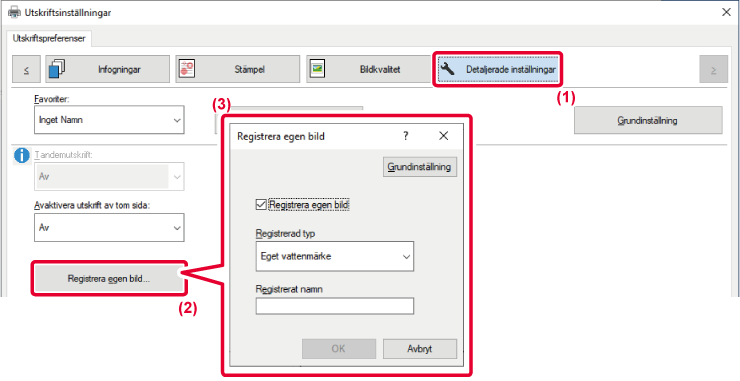
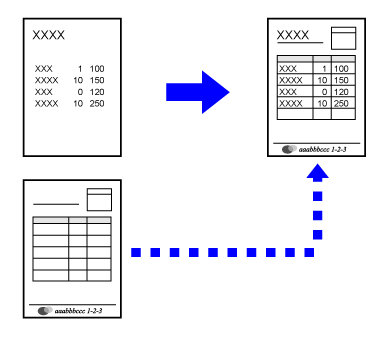
.png)
.png)